Мазмұны
VLOOKUP функциясы әдетте Excel бағдарламасындағы ауқымдағы немесе кестедегі кез келген элементтерді іздеу немесе табу үшін пайдаланылады. Біз VLOOKUP функциясын пайдаланып ішінара сәйкестіктері бар кез келген элементтерді таба аламыз. Бұл операция түрін орындаудың бірнеше жолы бар. Бұл мақалада мен сізге Excel бағдарламасындағы ішінара сәйкестік үшін VLOOKUP функциясы арқылы кез келген нәрсені табудың 4 қолайлы жолын көрсетемін.
Тәжірибелік жұмыс кітабын жүктеп алыңыз
Жүктеп алуға болады. біздің тәжірибелік жұмыс кітабымыз осы жерден тегін!
Ішінара сәйкестіктер үшін VLOOKUP.xlsx
Ішінара сәйкестік үшін VLOOKUP пайдаланудың 4 қолайлы жолы
1. Жалғыз бағаннан ішінара/дәл сәйкестікті алу үшін қойылмалы таңбамен VLOOKUP
Бізде Аты , <1 бар сату ақпаратының деректер жинағы бар делік> ID , Қосылу күні және Сату .
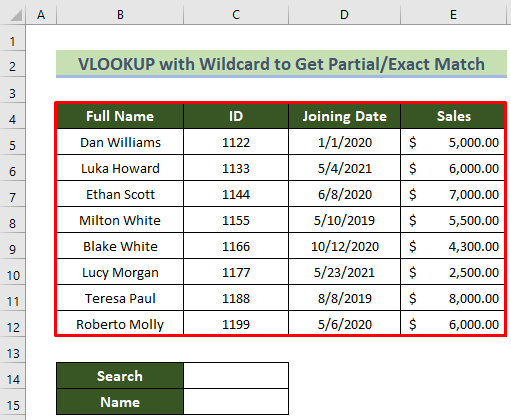
Енді біз осы деректер жиынынан ішінара кірістері бар атауларды іздегіміз келеді. Осыған байланысты қойылмалы таңбалармен VLOOKUP функциясын пайдалануға болады. Мұны орындау үшін төмендегі қадамдарды орындаңыз.
📌 Қадамдар:
- Ең алдымен, келесі формуланы C15 ұяшығына енгізіңіз және Enter пернесін басыңыз.
=VLOOKUP("*"&C14&"*",B5:E12,1,FALSE) 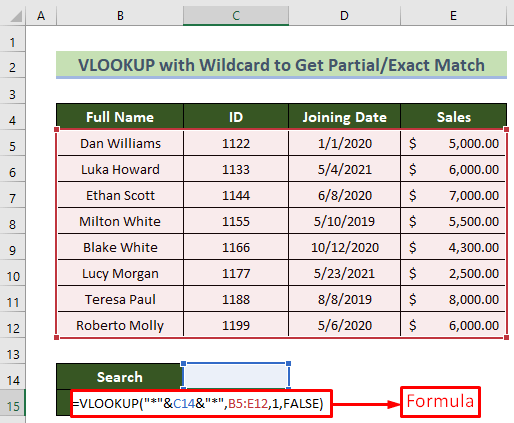
🔎 Формулаларды бөлу:
- Бірінші аргументте “*”&C14&”*” іздеу мәні . Мұнда іздеу мәнін тексеру үшін қойылмалы таңбаларды қолданамыз.
- B5:E12 бұлмәнді іздейтін диапазон.
- 1 бірінші бағаннан деректерді шығарып алу үшін пайдаланылады.
- ЖАЛҒАН қолданылады. дәл сәйкестікті анықтау үшін.
- Осы кезде C14 ұяшығына кез келген кілт сөзді енгізіп, Enter пернесін басыңыз.
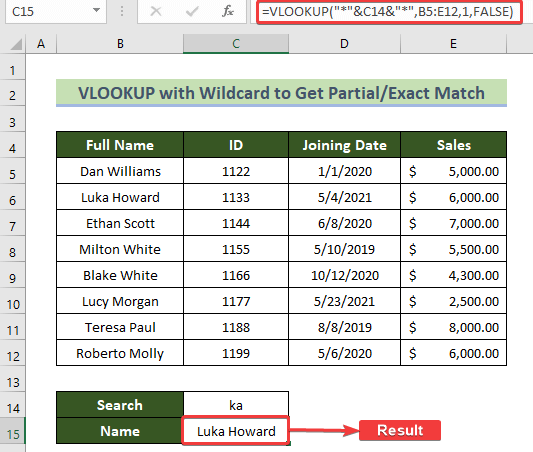
Осылайша, VLOOKUP<2 арқылы іздеу ауқымынан кез келген таңбалар санына және мәтіннің кез келген бөлігіне ішінара сәйкестікті таба аласыз> қойылмалы таңбалары бар функция.
Толығырақ оқу: Excel бағдарламасында қойылмалы таңба арқылы ВЛООКАП (3 әдіс)
2. Ауқымнан ішінара сәйкес келетін деректерді шығарып алу
Бірінші бөлімде біз тек бір мәнді шығардық, ол Атау. Енді біз ізделетін кілт сөзден ішінара сәйкестікпен Аты және Біріктіру деректерін шығарып аламыз. Ол үшін төмендегі қадамдарды орындаңыз.
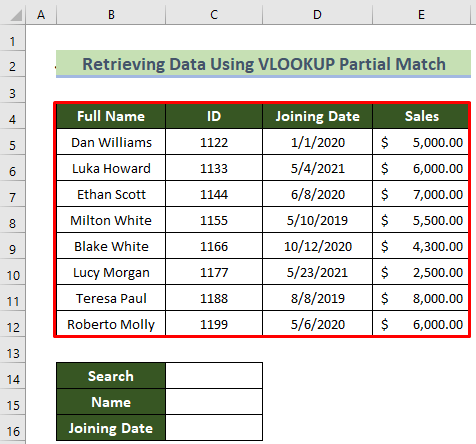
📌 Қадамдар:
- Алдымен C16 ұяшығын басыңыз. және келесі формуланы енгізіңіз.
=VLOOKUP("*"&C14&"*",B5:E12,3,FALSE) Бұл формула алдыңғыға ұқсас. Тек басты айырмашылығы - біз 3-ші бағаннан Қосылу күнін шығарғымыз келеді, сондықтан баған индексі ретінде 3 берілген.
- Кейіннен Enter пернесін басыңыз.
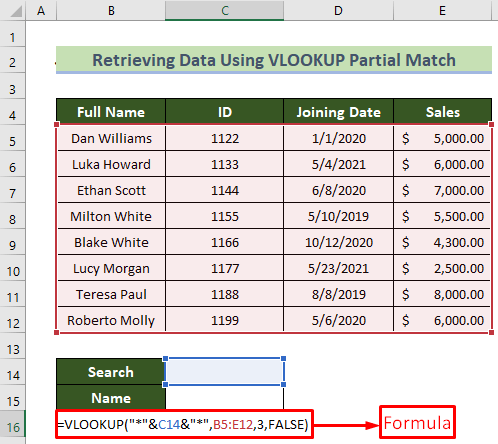
- Одан кейін C14 ұяшығындағы іздеу жолағына кез келген кілт сөзді енгізіп, Enter пернесін басыңыз.
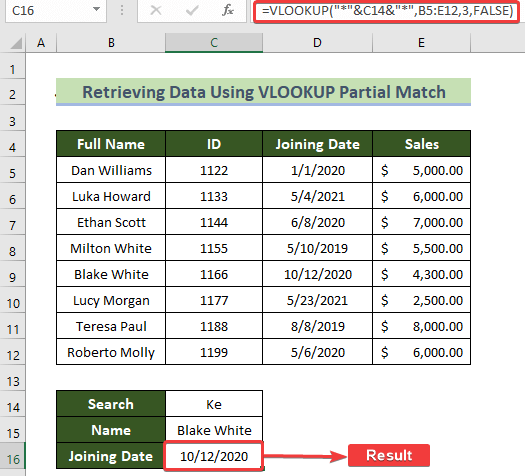
Осылайша, VLOOKUP көмегімен бірнеше бағанды деректерді шығарып алуға болады.функциясы ішінара сәйкестік бойынша.
Толығырақ оқу: VLOOKUP және Excel бағдарламасындағы барлық сәйкестіктерді қайтару (7 әдіс)
3. VLOOKUP көмегімен сандық деректердің ішінара сәйкестігі
Осы уақытқа дейін біз берілген деректер жиынынан тек Аты мен қосылу күнін шығарып алдық. Енді осы бөлімде біз сәйкес атаулардың сатылуын білеміз. Осы мақсатқа жету үшін төмендегі қадамдарды орындаңыз.
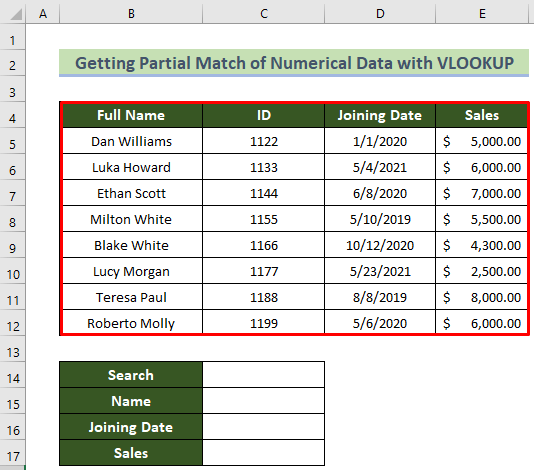
📌 Қадамдар:
- ең басында C17 ұяшығын басып, келесі формуланы енгізіңіз.
=VLOOKUP("*"&C14&"*",B5:E12,4,FALSE)
- Содан кейін түймесін басыңыз. Enter пернесі.
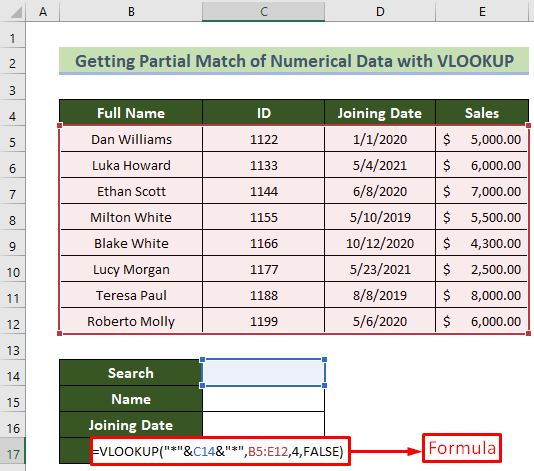
🔎 Формула бөлімі:
- Бұл формула алдыңғы формуламен бірдей. Тек басты айырмашылығы, біз 3-бағаннан Жалақыны шығарғымыз келгендіктен, баған индексі ретінде 4 берілген.
- Осы уақытта енгізіңіз. C14 ұяшығындағы іздеу жолағындағы кез келген кілт сөзді тауып, Enter пернесін басыңыз.
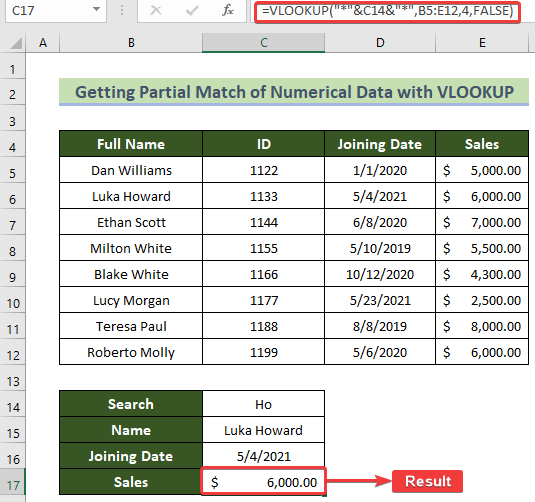
Нәтижесінде сіз ішінара сәйкестіктері бар бірнеше мәндерді, соның ішінде сандық мәндерді іздей алады.
Толығырақ оқу: VLOOKUP Бірнеше мәндерді ішінара сәйкестендіру (3 тәсіл)
Ұқсас көрсеткіштер
- VLOOKUP жұмыс істемейді (8 себеп және шешімдер)
- Excel ІЗДЕУ және VLOOKUP: 3 бар Мысалдар
- Excel бағдарламасында қойылмалы таңба арқылы VLOOKUP орындау жолы (2 әдіс)
- Бірнеше мәнді қайтару үшін Excel VLOOKUPМәндер тігінен
- Excel бағдарламасындағы басқа жұмыс парағынан мәндерді табу үшін VBA VLOOKUP пайдалану
4. Ішінара сәйкестік пен шарттар үшін VLOOKUP көмегімен деректерді іздеу
Енді, ішінара сәйкестіктер мен шарт үшін VLOOKUP арқылы кез келген ақпаратты қалай іздеуге болатынын көрейік. Біз бірдей деректер жинағын бірдей пайдаланамыз. Біздің міндетіміз енгізілген кілт сөзге сәйкес келетін атау ең жоғары сатылымға ие немесе жоқтығын тексеру. Осыған байланысты ең жоғары сатылымдарды алу үшін MAX функциясын пайдалануға болады. Сәйкес келетін кілт сөз атауы ең жоғары сатылымға ие болса, ол иә, әйтпесе жоқ басып шығарады. Ол үшін төмендегі қадамдарды орындаңыз.
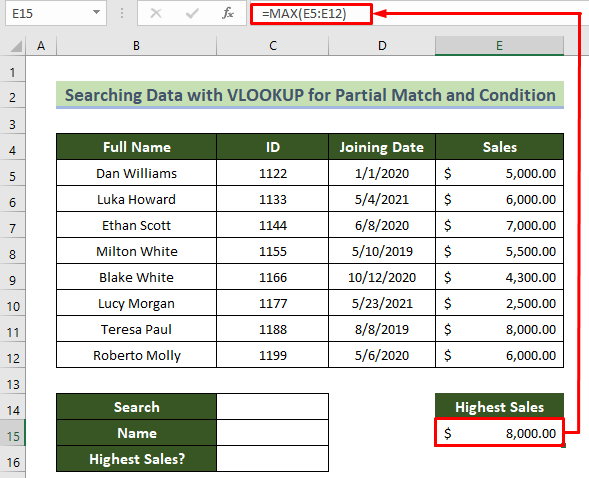
- Бастапқыда келесі формуланы C16 ұяшығына енгізіп, Enter<2 пернесін басыңыз> пернесі.
=IF(VLOOKUP(C15,B5:E12,4)>=E15,"Yes","No") 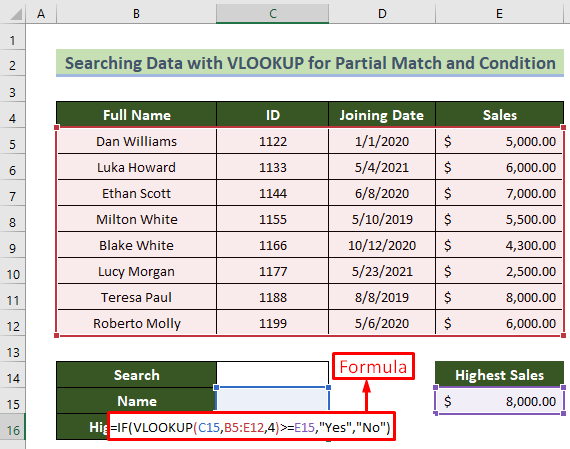
🔎 Формулаларды бөлу:
- VLOOKUP(C15, B5:E12,4)>=E15, бұл IF логикалық шарты функция осында. Енгізілген атау ең жоғары сатылымға ие ме, жоқ па тексеріп жатырмыз.
- Егер енгізілген аттың жалақысы бұрыннан анықталған ең жоғары жалақымызға сәйкес келсе, ол " Иә " деп қайтарады, әйтпесе “ Жоқ ”.
- IF функциясы туралы қосымша ақпарат алу үшін мына сілтемені тексеруге болады.
- Одан кейін C14 ұяшығының іздеу жолағына кез келген кілт сөзді енгізіп, Enter пернесін басыңыз.
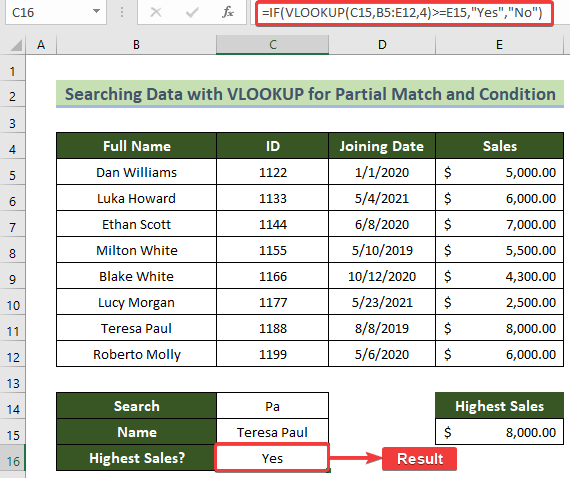
Демек, шартты жауапты мына жерден табасыз VLOOKUP функциясы үшін ішінара сәйкестігі бар C16 ұяшығы.
Толығырақ оқу: VLOOKUP қолданбасында ең жоғары мәнді қайтару жолы Excel
Excel VLOOKUP ішінара сәйкестік үшін жұмыс істемейді: себептері қандай?
Ішінара сәйкестігі бар VLOOKUP функциясы кейде күрделі тапсырма болып табылады. Сонымен, сіз бірнеше себептерге байланысты қателерді табуыңыз немесе қажетті нәтижені ала алмауыңыз мүмкін. VLOOKUP ішінара сәйкес келмеуінің негізгі себептері төмендегідей берілген.
- Егер жабайы таңба дұрыс орналаспаса.
- Егер баған нөмір VLOOKUP функциясының ішінде орынсыз.
- Егер іздеу мәні бастапқы деректердің іздеу аймағында болмаса, #N/A қателерін аласыз.
- Егер іздеу мәні немесе бастапқы ауқым мәндері ішінде қосымша бос орын немесе қажетсіз таңбалар болса.
- Егер бір іздеу мәніне бірнеше сәйкестіктер болса, бірінші іздеу мәні терезеде көрсетіледі. нәтиже.
INDEX-MATCH: Excel бағдарламасындағы ішінара сәйкестікке арналған VLOOKUP балама
Оларға қосымша VLOOKUP функциясы үшін балама опция бар. Excel бағдарламасында, бұл INDEX функциясы . INDEX және МАТЧ функцияларының формулалар тіркесімін пайдаланып ішінара сәйкестіктерді енгізу арқылы кез келген нәрсені оңай таба аламыз.
Осы уақытта біз толық атын іздеу арқылы табамыз. INDEX және кілт сөздер үшін MATCH функциялары. Осы мақсатқа жету үшін төмендегі қадамдарды орындаңыз.
📌 Қадамдар:
- Алдымен C15 ұяшығына келесі формуланы енгізіңіз және Enter пернесін басыңыз.
=INDEX($B$5:$B$12,MATCH("*"&C14&"*",$B$5:$B$12,0)) 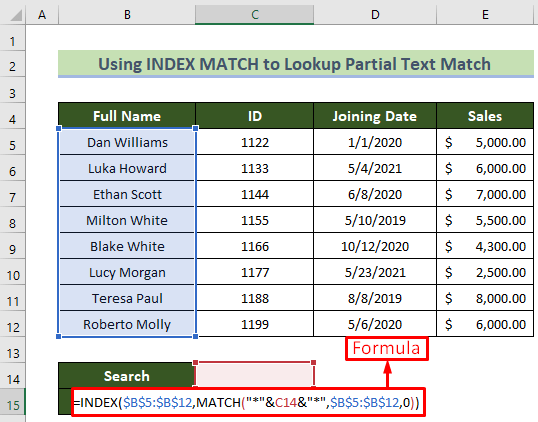
🔎 Формулаларды бөлу:
- Біріншіден, МАТЧ болатын ішкі функцияны көрейік. Бірінші аргументте “*”&C14&”*” бұл Үлгі бағанындағы жартылай мәтінмен деректерге сәйкес келеді. $B$5:$B$12 бұл Үлгі бағанының ауқымы. 0 дәл сәйкестікті анықтау үшін пайдаланылады.
- Кейін, INDEX функция, $B$5:$B$12 - индексті табатын ауқым. MATCH деректерінің қайтару нәтижесі жол нөмірі ретінде қарастырылады.
- Одан кейін C14<2 ұяшығындағы іздеу жолағына кез келген кілт сөзді енгізіңіз> және Enter пернесін басыңыз.
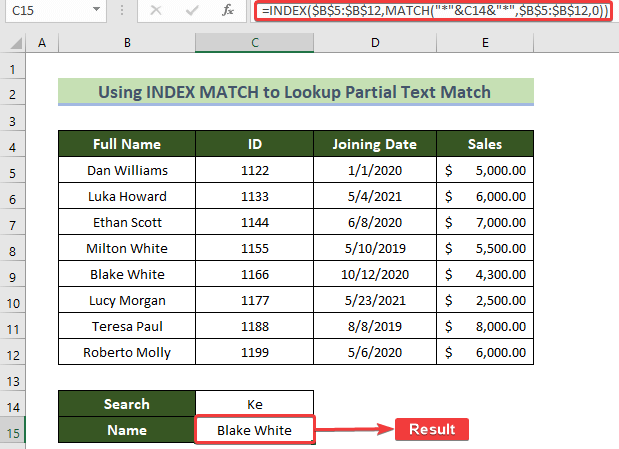
Осылайша, C15 ұяшығында қажетті нәтижені пайдалана отырып аласыз. INDEX-MATCH комбинациясы.
Толығырақ оқу: Excel бағдарламасындағы ішінара мәтінді (баламалармен) қалай VLOOKUP болады
Қорытынды
Осылайша, осы мақалада мен сізге Excel бағдарламасындағы жартылай сәйкестік үшін VLOOKUP функциясын пайдаланудың 4 қолайлы әдісін көрсеттім. Сондай-ақ жаттығу үшін тегін жұмыс кітабын жүктеп алуға болады. Сіз бұл мақаланы пайдалы және ақпараттандырады деп үміттенемін. Қосымша сұрақтарыңыз немесе ұсыныстарыңыз болса, осында пікір қалдырыңыз.
Және ExcelWIKI сайтына кіріңіз. Excel туралы көбірек білу үшін! Бүгінгі күніңіз жақсы өтсін! Рахмет!

